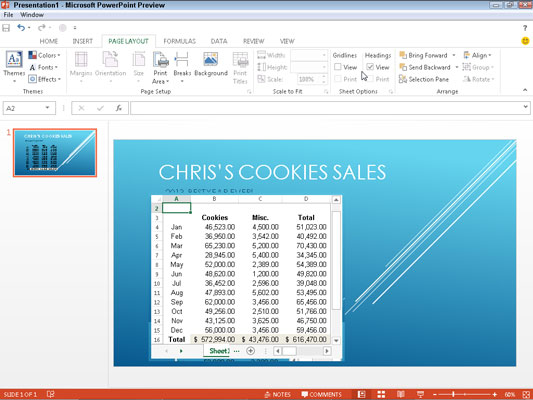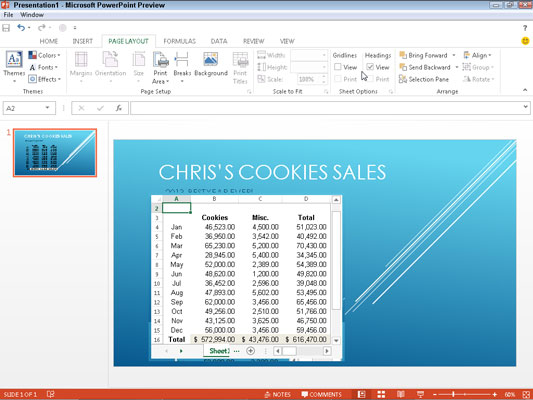Az Excel 2013 munkalapadatok és diagramok beágyazásának és összekapcsolásának folyamata a Microsoft PowerPoint 2013 prezentációk diákjaiban nagyon hasonló a Word esetében vázolt technikákhoz. Cellakijelölés vagy diagram beágyazásához húzza az adat- vagy diagramobjektumot az Excel-munkalapról a PowerPoint diára.
Ha inkább a kivágás és beillesztés módszert szeretné használni, másolja az adatokat vagy diagramot a vágólapra (Ctrl+C), váltson PowerPointra, és válassza a Beillesztés gomb legördülő menüjéből a Különleges beillesztés opciót a Kezdőlap lapon. PowerPoint szalag (vagy nyomja meg az Alt+HVS billentyűt).
Ezután győződjön meg arról, hogy a Microsoft Excel munkalap objektum ki van jelölve a Másként listamezőben, és a Beillesztés gomb be van jelölve a PowerPoint Irányított beillesztés párbeszédpanelében, mielőtt az OK gombra kattintana.
Ha az Excel-adatokat vagy a PowerPoint-prezentáció diájába beillesztett diagramot a forrás Excel-munkafüzethez szeretné kapcsolni, az egyetlen dolog, amit másképp tehet, az az, hogy az OK gombra kattintás előtt kiválasztja a Hivatkozás beillesztése lehetőséget a Irányított beillesztés párbeszédpanelen.
Néha, miután módosította a csatolt adatokat vagy diagramot az Excelben, manuálisan kell frissítenie a hivatkozást a PowerPoint-prezentáció dián, hogy a prezentáció az Excel-adatok legújabb és legjobb verzióját tartalmazza.
Az Excel-táblázat adatait tartalmazó csatolt táblázat vagy csatolt diagram kézi frissítéséhez lépjen a kérdéses diára, kattintson a jobb gombbal a táblázatra vagy diagramra, majd válassza a hivatkozás frissítése parancsot a helyi menüből.
A következő ábra azt szemlélteti, hogy milyen egyszerű a PowerPoint 2013 diába ágyazott értékesítési adatok táblázatának szerkesztése. A táblázat szerkesztéséhez a PowerPoint alkalmazásban nincs más dolgom, mint duplán kattintani a dián lévő táblázatra. A PowerPoint szalag ezután hozzáad egy Diagrameszközök kontextusfüggő lapot a szalagjához.
Miután duplán kattintott a beágyazott táblázatra, a PowerPoint szalag hozzáadja az Excel lapokat, így a parancsgombjaival végrehajthatja az összes szerkesztési módosításomat.